Copie e cole rapidamente uma imagem do seu iPhone para o seu Mac.
Se você tem seus dispositivos Apple há algum tempo, provavelmente acha que os conhece muito bem. Você tem suas próprias rotinas, hábitos e truques e faz o que precisa fazer. Mas, ao longo dos anos, a Apple adicionou muitos recursos aos seus principais produtos — incluindo vários gestos ocultos que você talvez não conheça . Como o MacRumors nos lembrou esta semana , um desses gestos é realmente adequado para compartilhar fotos e vídeos entre seus vários dispositivos Apple e, em alguns casos, provavelmente é mais rápido que o AirDrop.O gesto em si é bastante simples: basta abrir uma foto ou vídeo, usar três dedos (polegar, indicador e médio) e pinçar a imagem. Se o gesto for bem-sucedido, você verá um pop-up “Copiar” aparecer na parte superior da tela. (Devido ao gesto, você também pode descartar a imagem, mas, desde que a tenha copiado, está tudo certo.) Você também pode simplesmente copiar um texto ou uma imagem da maneira tradicional, destacando o texto e copiando-o, ou pressionando longamente uma imagem e tocando em “Copiar”.
A partir daqui, você pode colar a foto ou o vídeo onde quiser, tocando em um campo de texto e escolhendo “Colar” ou pinçando com três dedos em vez de pinçar. No entanto, a verdadeira conveniência desse truque é aproveitar o recurso Área de Transferência Universal do ecossistema da Apple, que permite copiar e colar itens entre dispositivos. Assim, você pode copiar uma foto do seu iPhone e colá-la instantaneamente no seu Mac, ou copiar um vídeo do seu iPad e colá-lo no seu iPhone. (Infelizmente, esse gesto não funciona no Mac, mesmo naqueles com trackpads.)
Para que isso funcione, seus dispositivos precisam estar conectados à mesma Conta Apple e à mesma rede Wi-Fi com Bluetooth ativado. Além disso, você precisa ativar o Handoff em todos os dispositivos. Você pode já ter essa configuração ativada, mas, por precaução, acesse Ajustes (Ajustes do Sistema no Mac) > Geral > AirPlay e Continuidade > Handoff .
Com o Handoff ativado em todos os dispositivos, repita o processo: no seu iPhone ou iPad, tente fazer um gesto de pinça com três dedos em qualquer foto ou vídeo que você tenha carregado. Em seguida, cole-o em outro dispositivo que você tenha aberto.
Da próxima vez que você tiver uma foto ou vídeo em um dispositivo e precisar dele em outro, experimente isso em vez de outros métodos, como AirDrop ou enviar mensagens de texto para você mesmo. Além de ser mais rápido compartilhar o arquivo, você já terá colado a mídia onde ela precisa estar. Ganha-ganha.






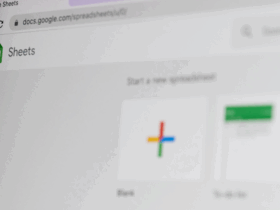



Leave a Reply